Membuat Aplikasi Jam Analog - Visual Basic 6.0
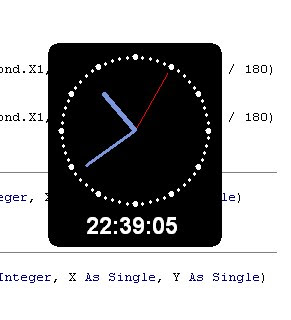
Kali ini kita akan membahas cara membuat 'Jam Analog' yang dibuat dengan menggunan Microsoft Visual Basic 6.0. Langsung saja, pertama kali yang harus anda lakukan adalah membuka aplikasi 'Microsoft Visual Basic 6.0'. Pastikan Visual Basic telah terinstal di komputer anda. Atau bila anda ingin yang lebih mudah, download Visual Basic 6.0 versi Portable. (cari di google dengan menggunakan kata kunci 'Visual Basic 6.0 portable', tanpa tanda kutip). Langkah - langkah pembuatan jam analog adalah sebagai berikut : 1. Ubah Properti 'Name' Form1 menjadi 'frmMain', BackColor = black, BorderStyle = 0, DrawWidth = 3, ForeColor = White, Height = 3075,MaxButton = False, MinButton = False, StartUpPosition = 2, Width = 2625. 2. Kemuadian gambar 3 buah jarum jam dengan menggunakan Line Tool (Detik, Menit, Jam) dengan catatan, ketiga line tersebut berada mempunyai titik pusat yang sma. Ganti Properti 'Name'nya menjadi (Linehour,lineMinute,lineSeco
